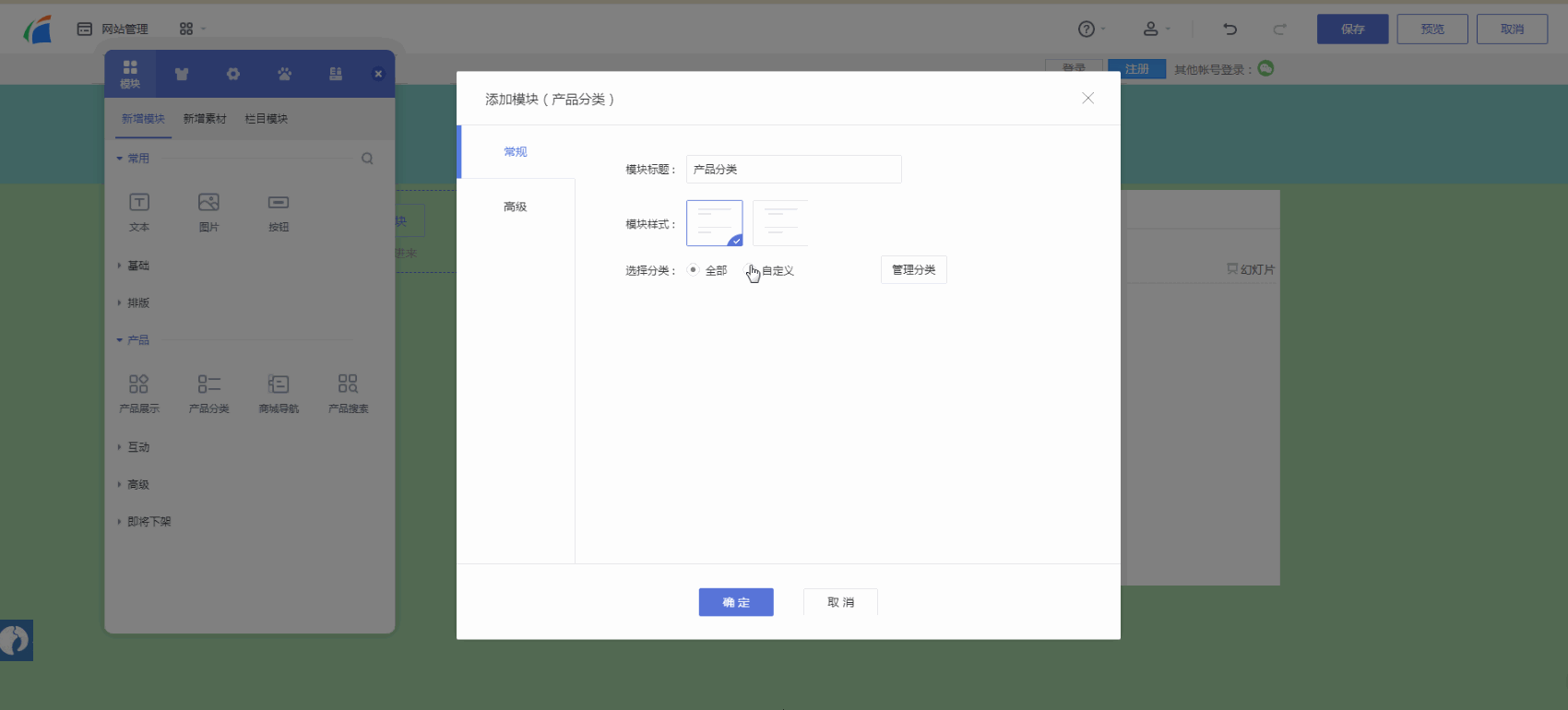2018-07-19 17:03:12

一、效果展示
给产品添加了产品标签后,可结合产品分类模块,实现让用户在使用网站时自由筛选产品的效果。
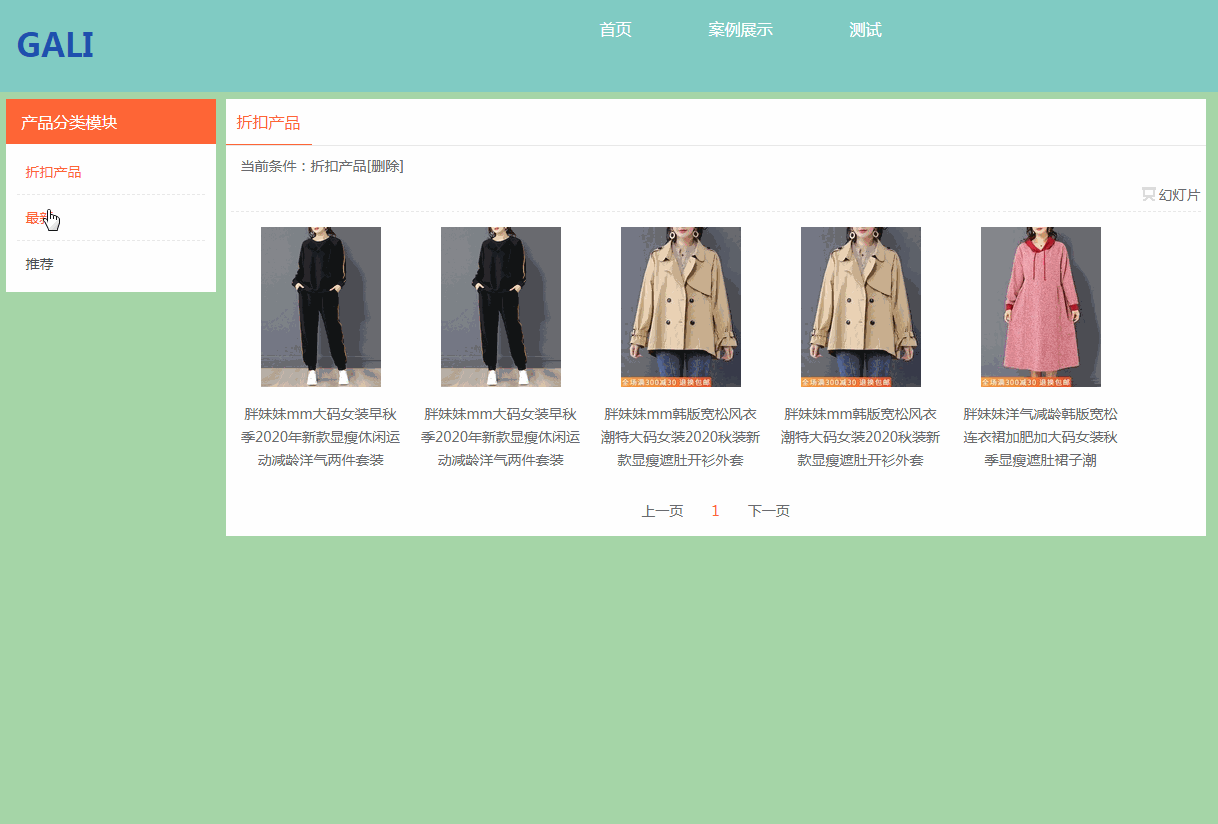
二、使用条件
【版本】凡科建站任意版本都可以使用该功能。
三、操作教程
教程内容:
1. 管理产品标签
2. 如何给产品添加标签(介绍两种添加标签方式)
3. 产品标签的应用(介绍两种标签应用方式)
1. 管理产品标签
进入凡科建站管理后台【产品-产品标签】,可进行管理产品标签,包括添加标签,对标签进行排序,选择是否启用该标签等操作。
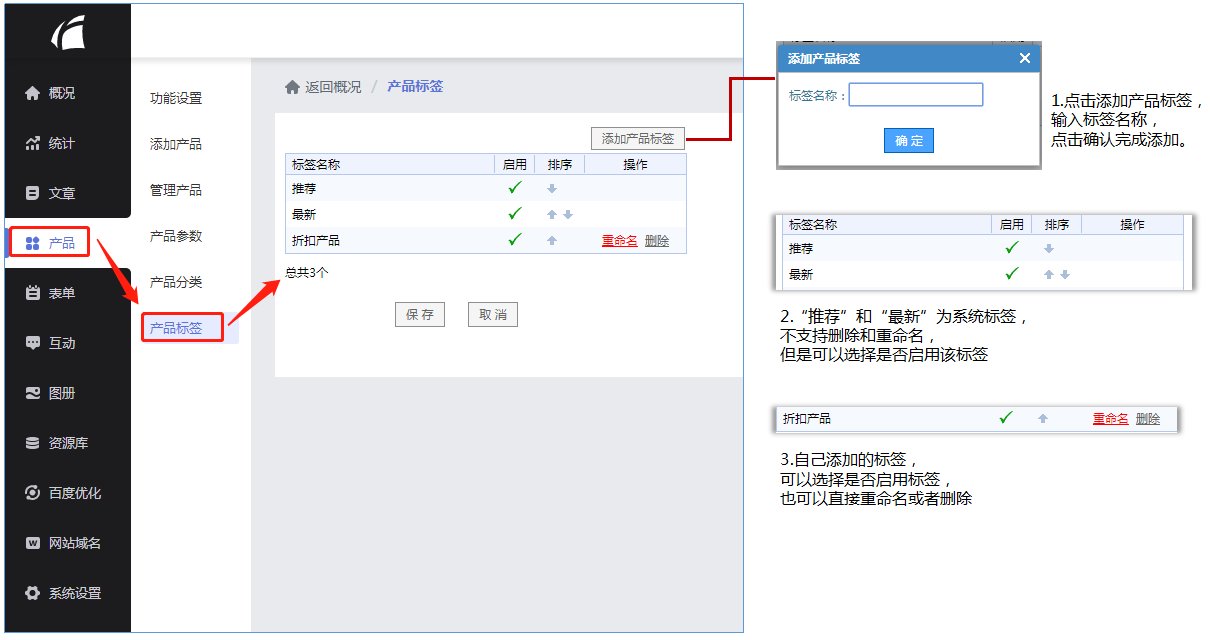
2. 如何给产品添加标签
该操作有两种操作方法:①在产品详情页中添加;②在管理产品页面添加。以下教程分别介绍操作方式。
2.1 在产品详情页中添加
进入网站管理后台,在【产品-管理产品】中找到要设置标签的产品,点击产品编辑按钮,进入【详情介绍】编辑页面,进行选择标签。选择完成后记得点击保存。
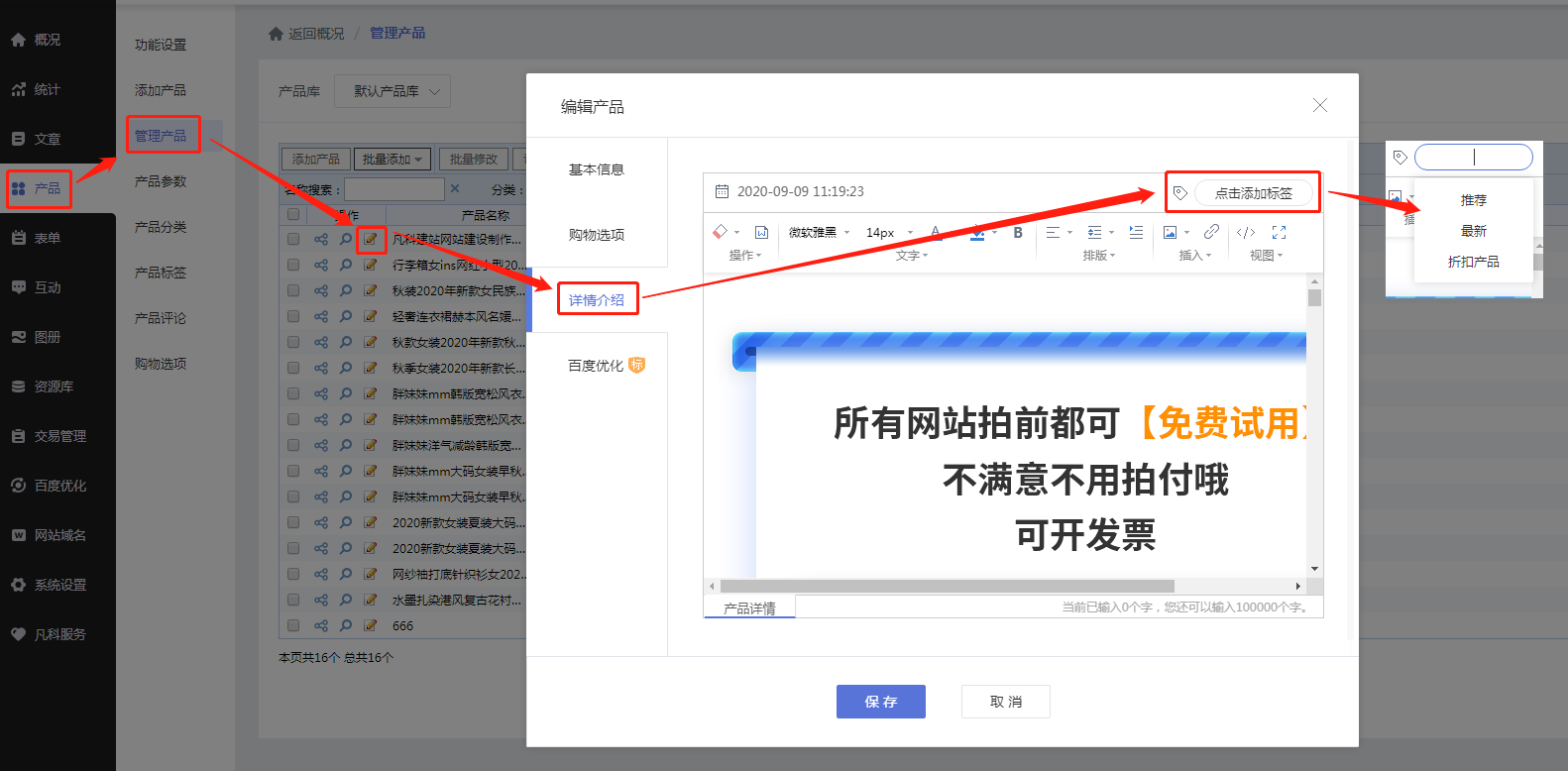
2.2 在管理产品页面添加
进入网站管理后台,在【产品-管理产品】勾选要设置标签的产品(可批量勾选),找到【设置为】按钮,下拉选择要添加的标签点击即可确认,也可以快捷新增标签。

3. 产品标签的应用
产品标签可以应用于【产品展示】模块或【产品分类】模块中。以下教程分别介绍。
3.1 产品展示模块
在电脑版设计页面添加产品展示模块,选择使用产品标签作为筛选条件,使得产品列表仅展示带有某一特定产品标签的产品。
(注意:选择筛选条件时如勾选产品标签为“推荐”,那么展示的是设置了“推荐”标签的产品。如果勾选了“推荐”+“前沿”,那么是展示同时拥有“推荐”和“前沿”标签的产品,如果仅设置了“推荐”标签的产品,此时就不会展示出来了。)
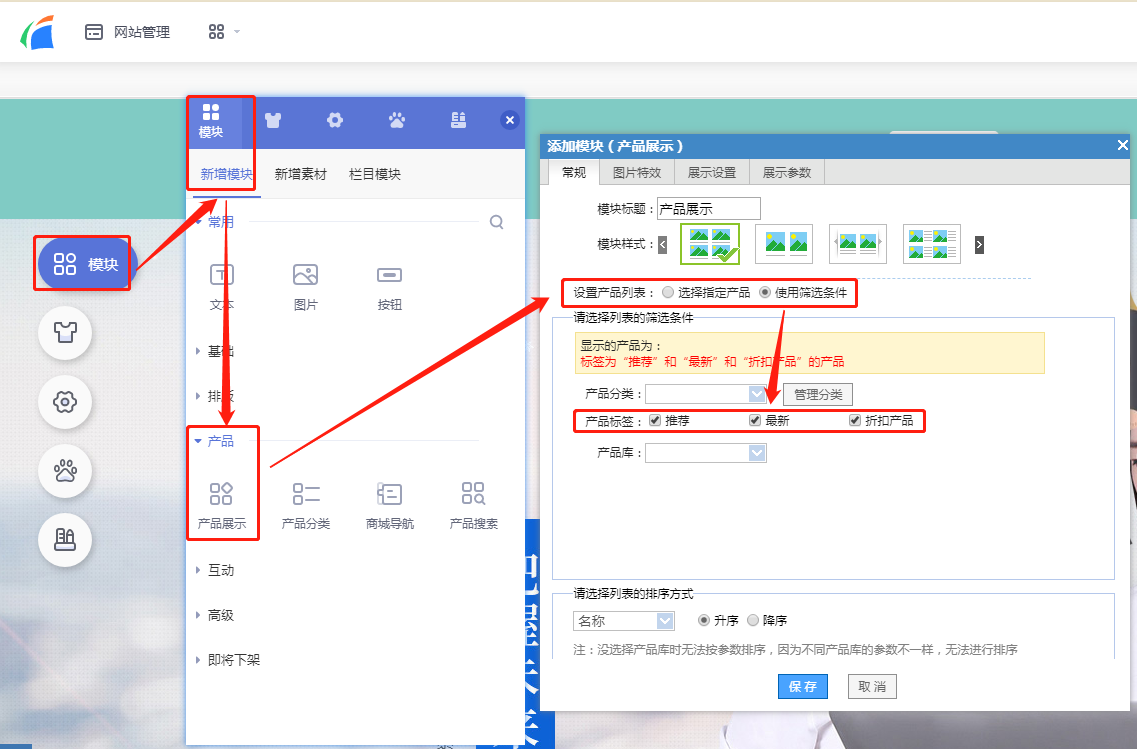
3.2 产品分类模块
在设计页面添加产品分类模块,点击【常规-管理分类】将选择分类设置为“自定义”,然后在【添加项】时使用产品标签作为筛选条件,使得用户可以在产品分类模块中筛选某一类产品。
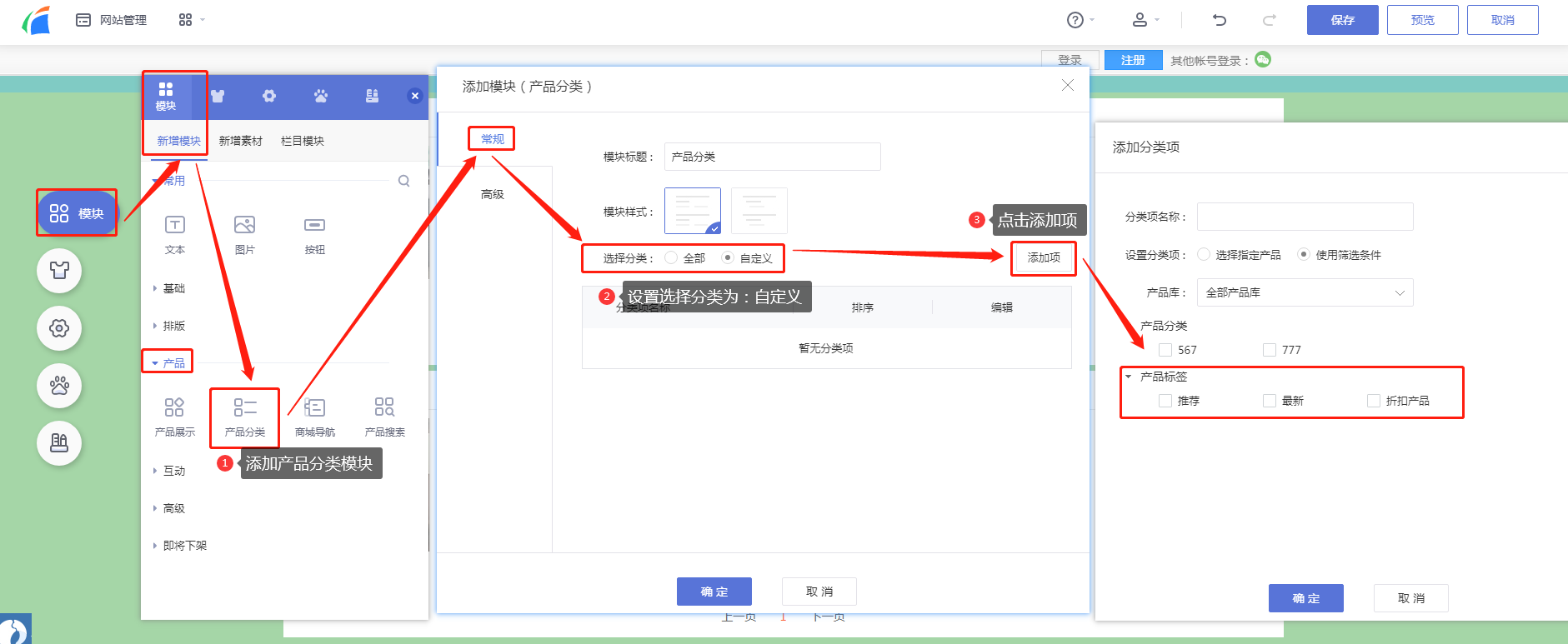
4. 效果动图设置教程
4.1 按照上方教程(2. 产品分类模块)添加对应项的时候,设置分类项名称与产品标签为一样名称。
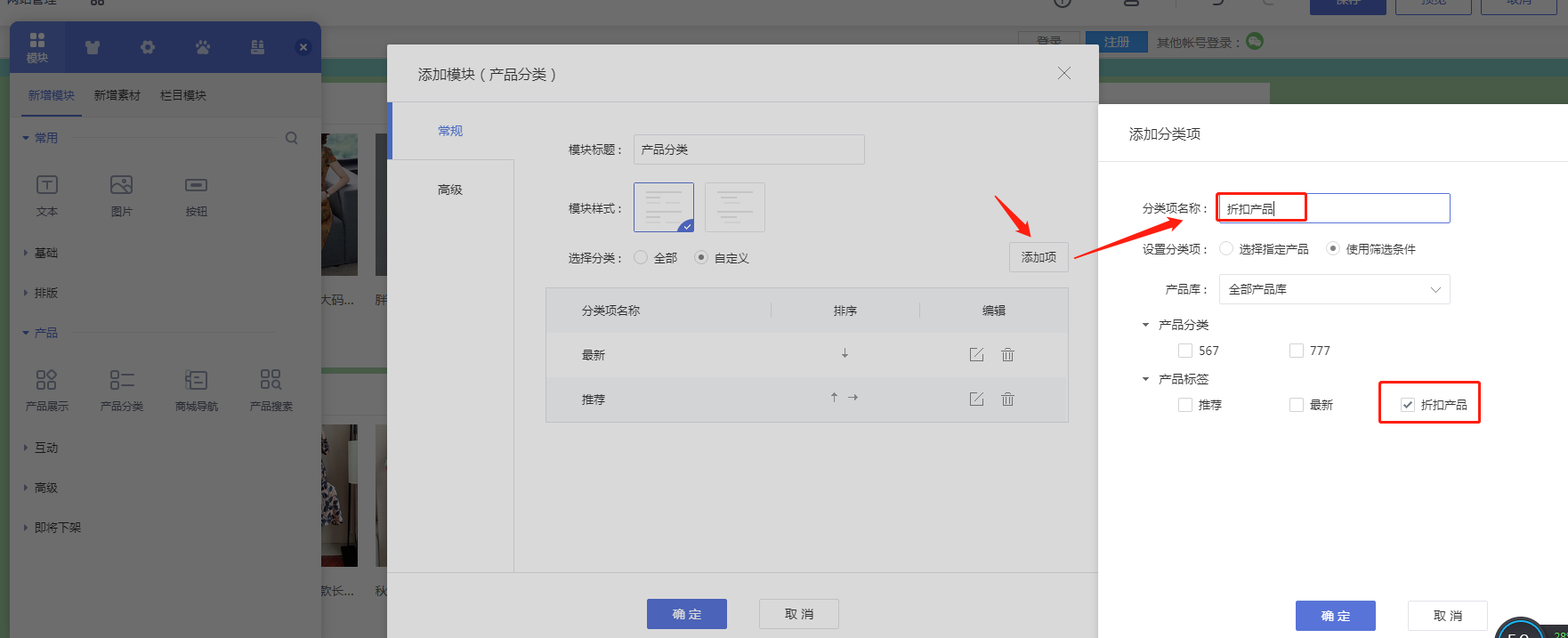
4.2 保存后拖动摆放位置即可达到对应效果,整体操作流程如图: